
1. Java-JDK-Installation:
#Laden Sie das entsprechende JDK-Softwarepaket herunter, entpacken Sie es und installieren Sie es. Der Name des Pakets lautet hier: jdk-7u25-linux-x64.tar.gz
tar -xzf jdk-7u25-linux-x64.tar.gz ;mkdir -p /usr/java/ ;mv jdk1.7.0_25/ /usr/java/ 下.
#Konfigurieren Sie dann die Umgebungsvariablen, sodass JDK überall referenziert werden kann. Konfigurieren Sie sie wie folgt:
#vi /etc/profile Fügen Sie abschließend die folgende Anweisung hinzu:
export java_home=/usr/java/jdk1.7.0_25 export classpath=$classpath:$java_home/lib:$java_home/jre/lib export path=$java_home/bin:$java_home/jre/bin:$path:$homr/bin
#source /etc/profile #Erstellen Sie die Umgebungsvariablen sofort wirksam
#java -- version #Überprüfen Sie die Java-Version. Wenn Sie die Version jdk1.7.0_25 sehen, bedeutet dies, dass das Java-JDK erfolgreich installiert wurde.
2. Nginx-Installation:
wget http://nginx.org/download/nginx-1.2.6.tar.gz useradd www tar zxvf nginx-1.2.6.tar.gz cd nginx-1.2.6/ ./configure --user=www --group=www --prefix=/usr/local/nginx \--with-http_stub_status_module --with-http_ssl_module make && make install
#nginx ist installiert, dann verwenden Sie den Befehl:/usr/local/nginx/sbin/nginx -t, um zu testen, ob nginx erfolgreich installiert wurde.
/usr/local/nginx/sbin/nginx Drücken Sie die Eingabetaste, um nginx zu starten. Sie können die nginx-Standardseite sehen, indem Sie http://ip/ besuchen.
3. Tomcat-Installation:
cd /usr/src && tar xzf apache-tomcat-6.0.30.tar.gz
#Sie können es verwenden, indem Sie es direkt dekomprimieren und zwei Tomcats gleichzeitig kopieren Zeit und nennen Sie sie tomcat1 tomcat2
mv apache-tomcat-6.0.30 /usr/local/tomcat1 cp /usr/local/tomcat1 /usr/local/tomcat2 -r
#Ändern Sie die Ports tomcat1 und tomcat2 wie folgt:
Shutdown-Port: 8005 Hauptsächlich für den Start und das Herunterfahren verantwortlich Port: 8009 Hauptverantwortlich für den Ausgleich über AJP (wird häufig für die Apache- und Tomcat-Integration verwendet)
http-Port: 8080 kann direkt über die Webseite aufgerufen werden (Nginx + Tomcata-Integration)
#Hinweis* Wenn die drei Ports von Tomcat1 vorhanden sind : 8005 8009 8080, dann ist der Tomcat2-Port auf dieser Basis +1, also für: 8006 8010 8081
#Auf einem Server kann der Port nicht wiederholt werden, da sonst ein Fehler gemeldet wird.
#Starten Sie nach dem Ändern des Ports zwei Tomcats:
#So melden Sie, dass keine solche Datei vorhanden ist oder die Berechtigungen nicht ausreichen. Sie müssen der sh-Datei im bin-Verzeichnis von Tomcat Ausführungsberechtigungen erteilen : chmod o+x *.sh
/usr/local/tomcat1/bin/startup.sh /usr/local/tomcat2/bin/startup.sh
mkdir -p /usr/webapps/{www1,www2}<context path="" docbase="/usr/webapps/www1" reloadable="false"/>
<context path="" docbase="/usr/webapps/www2" reloadable="false"/>
<html> <body> <h1>tomcat_1 jsp test page</h1> <%=new java.util.date()%> </body> </html>
<html> <body> <h1>tomcat_2 jsp test page</h1> <%=new java.util.date()%> </body> </html>
4. Nginx+Tomcat-Integration:
Die Integration dient hauptsächlich dazu, die nginx.conf-Konfiguration zu ändern und eine vollständige nginx.conf-Onlinekonfiguration bereitzustellen:
user www www;
worker_processes 8;
pid /usr/local/nginx/nginx.pid;
worker_rlimit_nofile 102400;
events
{
use epoll;
worker_connections 102400;
}
http
{
include mime.types;
default_type application/octet-stream;
fastcgi_intercept_errors on;
charset utf-8;
server_names_hash_bucket_size 128;
client_header_buffer_size 4k;
large_client_header_buffers 4 32k;
client_max_body_size 300m;
sendfile on;
tcp_nopush on;
keepalive_timeout 60;
tcp_nodelay on;
client_body_buffer_size 512k;
proxy_connect_timeout 5;
proxy_read_timeout 60;
proxy_send_timeout 5;
proxy_buffer_size 16k;
proxy_buffers 4 64k;
proxy_busy_buffers_size 128k;
proxy_temp_file_write_size 128k;
gzip on;
gzip_min_length 1k;
gzip_buffers 4 16k;
gzip_http_version 1.1;
gzip_comp_level 2;
gzip_types text/plain application/x-javascript text/css application/xml;
gzip_vary on;
###2012-12-19 change nginx logs
log_format main '$http_x_forwarded_for - $remote_user [$time_local] "$request" '
'$status $body_bytes_sent "$http_referer" '
'"$http_user_agent" $request_time $remote_addr';
upstream web_app {
server 127.0.0.1:8080 weight=1 max_fails=2 fail_timeout=30s;
server 127.0.0.1:8081 weight=1 max_fails=2 fail_timeout=30s;
}
####chinaapp.sinaapp.com
server {
listen 80;
server_name chinaapp.sinaapp.com;
index index.jsp index.html index.htm;
#发布目录/data/www
root /data/www;
location /
{
proxy_next_upstream http_502 http_504 error timeout invalid_header;
proxy_set_header host $host;
proxy_set_header x-real-ip $remote_addr;
proxy_set_header x-forwarded-for $proxy_add_x_forwarded_for;
proxy_pass http://web_app;
expires 3d;
}
}
}
location ~ .*\.(html|htm|gif|jpg|jpeg|bmp|png|ico|txt|js|css)$
{
root /data/www;
#expires定义用户浏览器缓存的时间为3天,如果静态页面不常更新,可以设置更长,这样可以节省带宽和缓解服务器的压力
expires 3d;
}location /status {
stub_status on;
access_log off;
}wird normalerweise als angezeigt 24 Handshakes (was beweist, dass es in der Mitte keinen Fehler gab), insgesamt wurden 129 Anfragen verarbeitet.
Lesen: Die Anzahl der Header-Informationen, die Nginx vom Client gelesen hat Client.
active connections: 16 server accepts handled requests 191226 191226 305915 reading: 0 writing: 1 waiting: 15
Überprüfen Sie, ob das installierte Nginx das Modul stub_status enthält
./configure –with-http_stub_status_module
2), nginx Graphical Monitoring-nginx-rrd stats
nginx-rrd ist ein offiziell von nginx empfohlenes Nginx-Überwachungstool. Mit nginx-rrd können auf einfache Weise Diagramme generiert werden, die wir sehen können.
a. Betriebsumgebung (Centos):在安装前需要安装好rrdtool这个画图工具和相应的perl模块,可以先运行:
yum install rrdtool libhtml-parser-perl libwww-perl librrds-perl librrd2-dev
确保rrdtool和相应的perl被安装上。
b、安装配置
下载:
wget http://soft.vpser.net/status/nginx-rrd/nginx-rrd-0.1.4.tgz
解压:
tar zxvf nginx-rrd-0.1.4.tgz
进入nginx-rrd目录,
cd nginx-rrd-0.1.4/
复制主程序:
cp usr/sbin/* /usr/sbin
复制配置文件
cp etc/nginx-rrd.conf /etc
复制定时执行文件:
cp etc/cron.d/nginx-rrd.cron /etc/cron.d
创建nginx-rrd生成目录:
mkdir /home/wwwroot/nginx && mkdir /home/wwwroot/nginx/rrd cp html/index.php /home/wwwroot/nginx
编辑/home/wwwroot/nginx/index.php修改登录密码
<?php
header("content-type: text/html; charset=utf-8");
$password = "admin";
.........编辑配置文件nginx-rrd.conf,修改完成后如下:
##################################################### # # dir where rrd databases are stored rrd_dir="/home/wwwroot/nginx-rrd/"; # dir where png images are presented www_dir="/home/wwwroot/nginx/"; # process nice level nice_level="-19"; # bin dir bin_dir="/usr/sbin"; # servers to test # server_utl;server_name servers_url="http://127.0.0.1/status;127.0.0.1"
多个server,可以servers_url中空格分开,前部分为nginx_status的地址,后面为被监控主机的域名。
severs_url 格式
注意,nginx.conf虚拟主机server{}中,需要已经加入:
location /status {
stub_status on;
access_log off;
}以上设置就完成,可以自行运行一下:/usr/sbin/nginx-collect ,启动收集程序。cron会15分钟生成一次数据。
如果没有定时执行生成数据,可以在/etc/crontab最后面加上:
* * * * * root /usr/sbin/nginx-collect */15 * * * * root /usr/sbin/nginx-graph
然后输入然后访问http://serverip/nginx/即可访问。
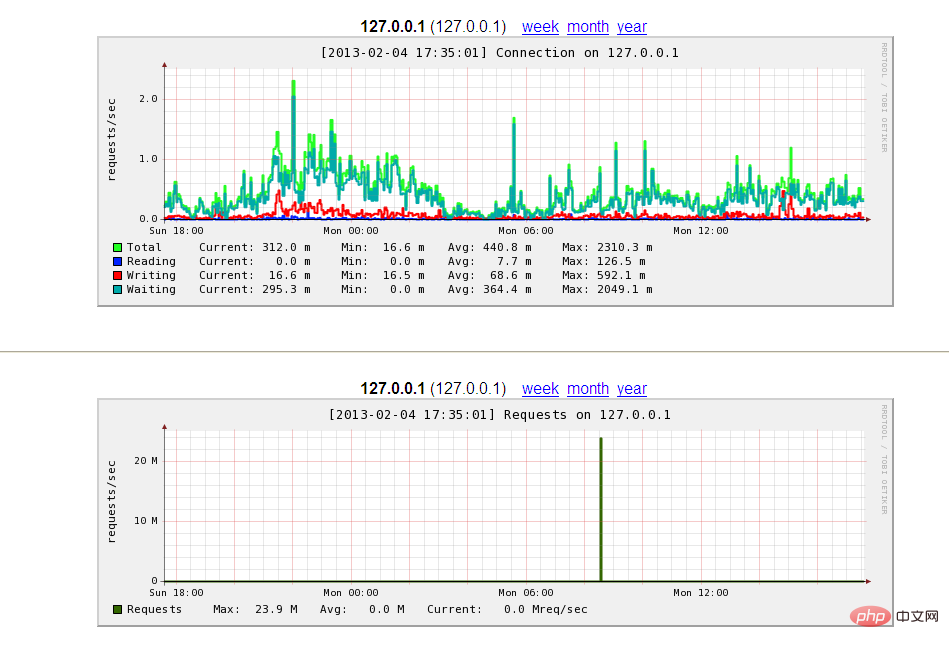
6、开启tomcat的监控
1)、tomcat6的配置
修改tomcat/conftomcat-users.xml文件中节点之前添加如下代码即可。
<user username="admin" password="admin" roles="manager"/>
然后输入然后访问http://serverip:8080/manager/status即可访问。
2)tomcat7的配置
修改tomcat/conftomcat-users.xml文件中节点之前添加如下代码即可。
<role rolename="manager-gui"/> <user username="tomcat" admin="admin" roles="manager-gui"/>
然后输入然后访问http://serverip:8080/manager/status即可访问。
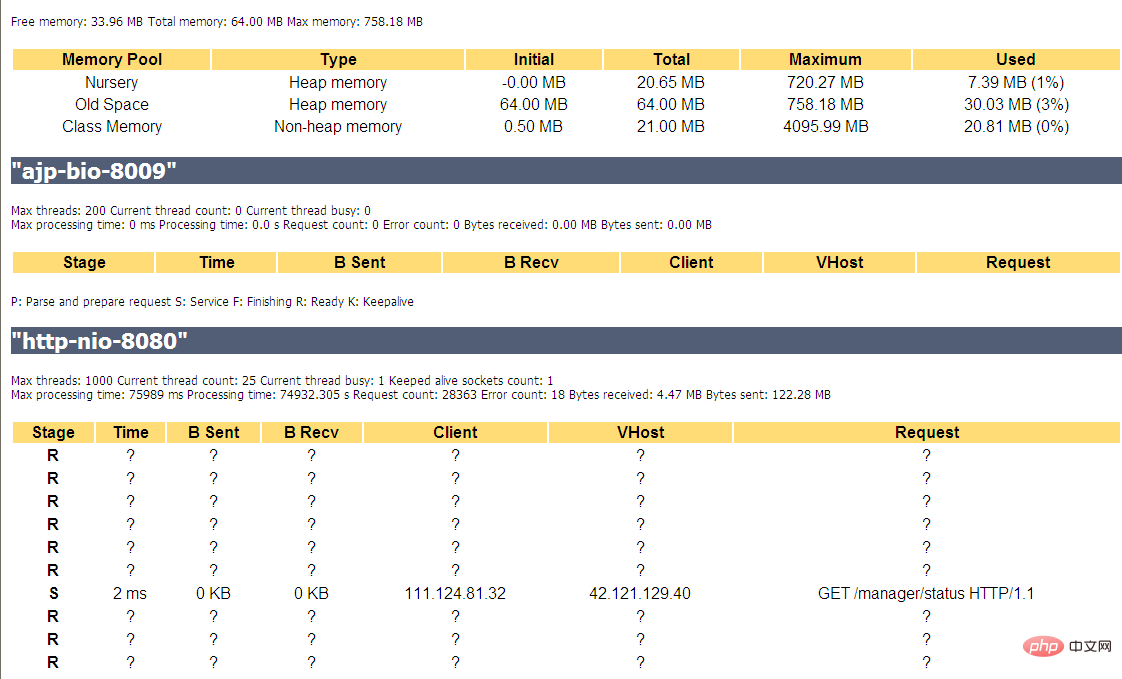
Das obige ist der detaillierte Inhalt vonSo konfigurieren Sie die serverseitige Umgebung von Nginx+Tomcat. Für weitere Informationen folgen Sie bitte anderen verwandten Artikeln auf der PHP chinesischen Website!
 Nginx-Neustart
Nginx-Neustart
 Detaillierte Erläuterung der Nginx-Konfiguration
Detaillierte Erläuterung der Nginx-Konfiguration
 Detaillierte Erläuterung der Nginx-Konfiguration
Detaillierte Erläuterung der Nginx-Konfiguration
 So konfigurieren Sie Tomcat-Umgebungsvariablen
So konfigurieren Sie Tomcat-Umgebungsvariablen
 So integrieren Sie Ideen in Tomcat
So integrieren Sie Ideen in Tomcat
 So zeigen Sie den Tomcat-Quellcode an
So zeigen Sie den Tomcat-Quellcode an
 Was sind die häufigsten Tomcat-Schwachstellen?
Was sind die häufigsten Tomcat-Schwachstellen?
 So lösen Sie verstümmelte Tomcat-Protokolle
So lösen Sie verstümmelte Tomcat-Protokolle




